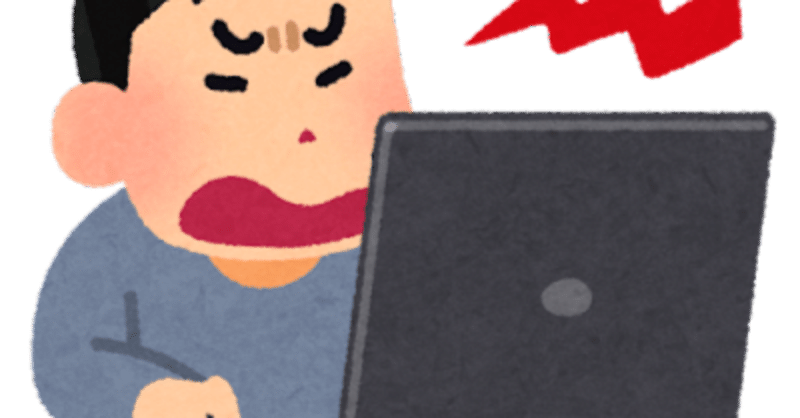
会社でのパソコン作業をちょっとだけ便利にする小技2つ(windows)
パソコンで作業する中で、「これできたらな」と感じることは少なくないかと思います。今回はちょっとした小技を2つ紹介します。
内容
1.パソコン起動時に、勤怠や必要なページが自動で開く
2.PDFの元データがなく、そのPDFをどうにか編集したい時
説明
1.パソコン起動時に、勤怠や必要なページが自動で開く
会社によっては、出社後にパソコン立ち上げ、勤怠の画面にアクセスしたり、毎日所定の画面を開いて作業しないといけない方もいるかと思います。そんな中でこの方法を使えば、勝手に画面が出てきてアクセスできます。
①スタートボタンを右クリック
↓
②「ファイル名を指定して実行」をクリック
↓
③「shell:startup」と入力して「OK」
↓
④「shell:startup」内のフォルダに自動で移動するため、そこに任意のショートカットを貼りつけ
(ショートカットは、デスクトップ上で右クリック→新規作成→ショートカットの作成→出てきたタブにURLを貼りつけて作成)
↓
⑥これで完了、再起動しての確認を推奨
アプリやソフト等はそれ自体に自動立ち上げの設定をできるのも多いので、ブラウザ等でアクセスする場合で役立つかと思います。
2.PDFの元データがなく、そのPDFをどうにか編集したい時
取引先との資料のやり取りはよくありますが、文書資料をPDFで提出しないといけない際、先方からの要望でちょっとした修正等をしないといけない場合があります。その際、他部署や先から取得したものだと元データがなく、元データを貰えもしない場合がありますね。Word 等で一から打ち直したり、PDF編集ソフト使うのも手ですが、打ち直すのも大変で、編集ソフトだと手直した部分の文字の濃淡やフォントが元と違っており違和感が残るパターンもあります。
そんな中で紹介するのが、PDFをWordで開くという手法です。
修正したいPDFファイルを右クリック
↓
「プログラムから開く」を選択
↓
Wordを選択、無い場合は「他のプログラム」から開くでWordを探して選択
これだけです。
後は自動的にWordの書式で開かれ、編集ができるようになります。
ただし注意点があります。
元がWordであっても、開いた際に文字や画像の配置、改行はずれていますので、全体の微調整は必要です。そして、この編集ができるPDFはWordやExcel といったソフトから直接PDF化されたファイルに限ります。スキャン等で紙から取り込んだものには対応しません。残念ですが、、、
以上2点ですが、知らなかった方は試してみて下さい。
この記事が気に入ったらサポートをしてみませんか?
